Oleh karan
Banyak pengguna telah melaporkan kesalahan 0x80244018 saat menginstal aplikasi dari Windows Store. Kode kesalahan adalah singkatan dari WU_E_PT_HTTP_STATUS_FORBIDDEN yang merupakan versi aplikasi untuk 403 permintaan http. Idealnya, ini mengacu pada izin yang tidak mencukupi tetapi penyebabnya bisa banyak.
Kesalahan 0x80244018 saat Menginstal Aplikasi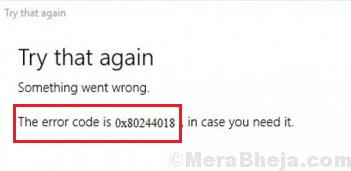
Penyebab
Penyebab masalah bisa sebagai berikut:
1] Aplikasi pihak ketiga mengganggu instalasi.
2] Pembaruan diblokir oleh pengaturan VPN atau proxy.
3] Layanan Transfer Cerdas Latar Belakang mungkin dinonaktifkan.
4] Korupsi file sistem.
Pengguna mungkin juga menghadapi masalah memperbarui Windows bersama dengan kesulitan dalam menginstal aplikasi toko Windows karena layanan terkait mungkin dinonaktifkan.
Langkah awal
1] Jalankan Pemecah Masalah Pembaruan Windows. Pengaturan >> Pembaruan dan Keamanan >> Pemecahan Masalah >> Pemecah Masalah Pembaruan Windows.

2] Copot pemasangan perangkat lunak mencurigakan yang baru saja diinstal.
3] Perbarui Windows jika Anda bisa. Ini dia prosedur untuk memperbarui Windows.
Setelah itu, lanjutkan dengan solusi berikut:
Solusi 1] Mulai paksa layanan BITS
1] Tekan Menang + R untuk membuka jendela Jalankan dan ketik perintah services.msc. Tekan Enter untuk membuka Manajer Pelayanan.

2] Temukan Layanan Transfer Cerdas Latar Belakang dan klik kanan di atasnya. Pilih Properti.

3] Ubah Jenis startup untuk manual dan klik Mulailah.

4] Klik pada Menerapkan dan kemudian baik untuk menyimpan pengaturan.
5] Mengulang kembali sistem dan periksa apakah itu membantu menyelesaikan masalah Anda.
Solusi 2] Nonaktifkan server Proxy pada sistem
Server proxy dapat mengganggu pemasangan aplikasi dari Windows Store, terutama ketika pengguna mendapatkan kode kesalahan yang disebutkan di sini.
1] Tekan Win + R untuk membuka jendela Run dan ketik perintah pengaturan ms: proxy jaringan network. Tekan Enter untuk membuka jendela pengaturan Proxy.

2] Di bawah Pengaturan proxy manual, putar sakelar MATI untuk Gunakan server proxy.
3] Putar Secara otomatis mendeteksi pengaturan untuk DI.

3] Mengulang kembali sistem dan coba instal aplikasi dari Windows Store sekali lagi.
Solusi 3] Setel ulang komponen Pembaruan Windows
Jika langkah-langkah di atas gagal, kita dapat mencoba mengatur ulang komponen Pembaruan Windows, yang dalam hal ini juga berperan dalam pemasangan aplikasi dari toko Windows. Prosedur untuk mengatur ulang komponen Pembaruan Windows dijelaskan dalam Solusi 5 sini.

